Tri najbolja WMA snimača za glasovne talente i kreatore glasovnog sadržaja
Jeste li netko tko na internetu izrađuje video vodiče, podcaste i glasovni sadržaj? Želite li započeti svoju podcast karijeru? Glasovni talent? Počnite s nabavkom alata za snimanje vašeg glasa u dobroj kvaliteti. Iako je MP3 dobra izlazna datoteka, dobro je koristiti i WMA datoteke. To je audio spremnik koji podržava većina velikih multimedijskih playera. Format sadrži kodek bez gubitaka koji se često koristi za Windows media playere. Zato većina uređivača glasovnog sadržaja koristi ovaj format datoteke prilikom kodiranja. Iz tog razloga vam je potreban snimač koji vam može donijeti ovakav format datoteke ili sličan. Uzimajući to u obzir, naveli smo neke od lakih WMA snimači koje možete koristiti.

Dio 1. Tri najbolja WMA snimača za Windows i Mac
FVC besplatni snimač zvuka
Prvi digitalni diktafon WMA je FVC besplatni snimač zvuka. Ovaj alat obično koriste blogeri i podcasteri kada trebaju snimiti glazbu u pozadini kako bi izbjegli probleme s autorskim pravima i snimiti svoje glasove bez pozadinske buke. Činjenica da je alat besplatan i dostupan na internetu znatno im olakšava izradu sadržaja. Ovo ne koriste samo tvorci sadržaja, već i nastavnici koji trebaju snimiti glasovne zapise. Ono što druge korisnike privlači ovom besplatnom rekorderu je činjenica da se ne može ograničiti. Ne morate se brinuti da ćete biti ograničeni na trajanje i vrijeme korištenja. Nema ograničenja i ograničenja. Najbolji dio je što ga ne morate preuzimati na računalo. Ne brinite za zlonamjerni softver koji može zaraziti vaše računalo. Unatoč svim navedenim značajkama za besplatnu aplikaciju, ovaj alat ima još više, molimo vas da pogledate prednosti u nastavku i obavijestite se.
Što ga čini dobrim?
● Brzina prijenosa je podesiva, što znači da možete promijeniti kvalitetu audio izlaza u svoju korist.
● Ne zahtijeva registraciju i plaćanje.
● Može snimati zvuk i mikrofon u isto vrijeme.
● Možete mu pristupiti bilo kada s bilo kojeg preglednika.
● Snima zvukove sustava, što znači da nema statičke i pozadinske buke.
U međuvremenu, ako želite isprobati vjerodostojnost alata, možete se uputiti na dolje navedene korake.
Korak 1. Prvo posjetite službenu web stranicu alata klikom na hipervezu u ovom opisu.
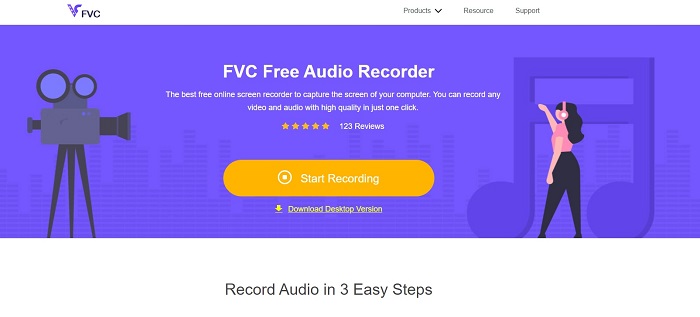
Korak 2. Pokrenite aplikaciju klikom na Počnite snimati dugme.

3. korak Sada omogućite Audio sustava za snimanje zvuka. Ako želite omogućiti mikrofon, imate mogućnost.

4. korak Za prekid snimanja kliknite plavo Stop dugme. Datoteka će tada biti spremljena na vaše računalo.

Unatoč svim dobrim stvarima koje ćete dobiti od besplatne aplikacije, ne možemo poreći činjenicu da postoje neki nedostaci. Tu dolaze vrhunski alati.
Snimač zaslona FVC
Besplatni snimač zaslona razvijen je kako bi probio ograničenja besplatnih aplikacija. Na ovaj način možete maksimalno povećati sve mogućnosti s FVC snimačem zaslona. Ovaj alat može učiniti više od snimanja zaslona, a možete i zasebno snimati zvuk. Zato je ovo dobro i za one koji su profesionalni Vlogeri i Podcasteri. Sve značajke spomenute za FVC Free Audio snimač također su prisutne u alatu, ali njegova poboljšana verzija. Čak je i raspon brzine prijenosa veći. Što je veći raspon, to ćete postići bolju kvalitetu zvuka. S druge strane, saznajte više o tome čitajući donji popis.
Što ga čini dobrim?
● Podešavanje brzine prijenosa je jednostavno, a raspon je veći.
● Sučelje alata je jednostavno i jednostavno za korištenje.
● Kvaliteta zvuka je izuzetno dobra.
● Može snimati zaslon i zvuk istovremeno i zasebno.
Kako biste vam pokazali koliko je prikladan ovaj alat, pogledajte korak-po-korak postupak za vođenje.
Korak 1. Preuzmite i instalirajte aplikaciju pomoću donjih gumba za preuzimanje.
Besplatno preuzimanjeZa Windows 7 ili novijiSigurno preuzimanje
Besplatno preuzimanjeZa MacOS 10.7 ili novijiSigurno preuzimanje
Korak 2. Pokrenite aplikaciju nakon instalacije. Odatle kliknite Snimač zvuka. Odatle omogućite Zvuk sustava.
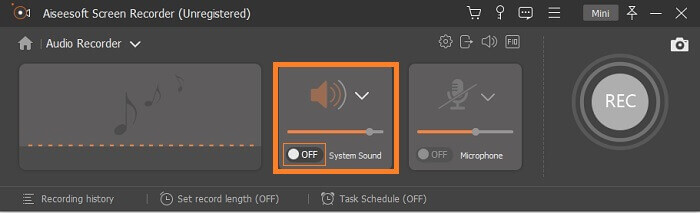
3. korak Počnite snimati kad budete spremni. Za početak snimanja kliknite na REC dugme.
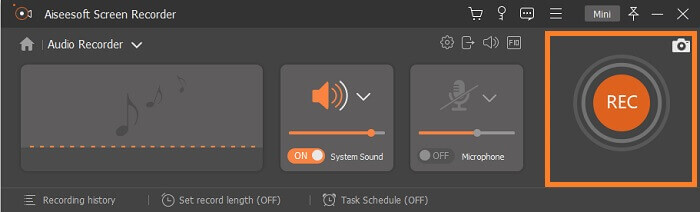
4. korak Nakon snimanja pritisnite gumb za zaustavljanje. To je crveno Kvadrat gumb na donjoj lijevoj strani plutajuće trake.
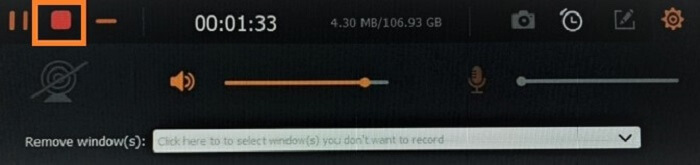
Korak 5. Odatle će vam dati mogućnost ako želite Uštedjeti ili Ponovno snimanje.
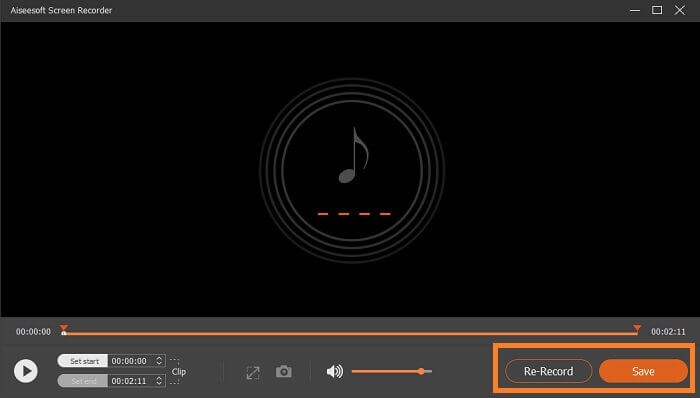
Snagit
Konačno smo Snagit. Ovaj je alat prema zadanim postavkama snimač zaslona i dodan je na popis jer alat ima i audio zapis. Iako ne možete snimati odvojeno, još uvijek možete snimati zvuk. Što možete koristiti ovom alatu? Imamo toliko njih na popisu, ali istaknut ćemo neke od njih. Osim audio značajke, možete snimati i web kameru, obrezivati videoisječke i pretvarati snimku u animirane GIF -ove. Jedna od najboljih značajki za koje je poznat ovaj alat je značajka Smart Move koja vam omogućuje da objekte u vašem snimanju učinite pomičnim. Ako ću ovdje spomenuti sve značajke, to neće biti dovoljno. Možete provjeriti donji popis ako želite vidjeti njihov pojednostavljeni popis.
Što ga čini dobrim?
● Podržava bilješke koje vaše jednostavno snimanje mogu pretvoriti u animaciju ili interaktivnost.
● Snagit može snimati iOS zaslone.
● Pretvorite snimku zaslona u pojednostavljenu grafiku.
● Dizajnirajte svoje slike pomoću markica.
Dio 2. Usporedna tabela
| Točka usporedbe | FVC besplatni snimač zvuka | Snimač zaslona FVC | Snagit |
| Platforma | Web-temeljen | Desktop aplikacija | Desktop aplikacija |
| Cijena | Besplatno | Plaćeno | Plaćeno |
| Bitrate | Fleksibilno | Fleksibilno | Stagnira |
| Snimanje mikrofonom |  |  |  |
Dio 3. Često postavljana pitanja o WMA snimaču
Koliko je dobra WMA datoteka?
WMA je format datoteke. Također je poznat i kao Windows Media Audio. Temelji se na ASF -u koji čuva bitstream audio. Ovo može pohraniti manje datoteke, ali može proizvesti zvuk dobre kvalitete. Mnogo bolje od MP3 -a.
Koje snimače mogu koristiti za podršku WMA formata?
Možete provjeriti na gornjoj listi. No ako vam treba više, možete provjeriti Audacity za računala, Acethinker Free Audio Recorder za web-aplikacije, iTalk za iPhone i Rev Voice Recorder za Android.
Što je bolje: WMA ili MP3?
Razlika između WMA i Mp3 -a kada je zvuk u pitanju, WMA je bolji od MP3 -a. Za većinu formata datoteka koji podržavaju zvuk visoke kvalitete WMA pohranjuje manje podataka od MP3-a. Jedina prednost MP3 -a je to što se može reproducirati na većini medija playera u odnosu na WMA. Želite li pretvoriti iz WMA u MP3, čitajte dalje Kako pretvoriti WMA u MP3 imati ček.
Zaključak
Alati navedeni u ovom članku svi su korisni i mogu odgovarati svim vašim potrebama snimanja. Svaki alat je jedinstven i ima svoje prednosti i nedostatke. Ako ste usko pripijeni, ovisno o tome što vam odgovara, razmislite o svojim potrebama. Ako ne želite platiti, upotrijebite besplatni audio snimač FVC. U međuvremenu, ako želite dobiti više od audio zapisa, upotrijebite vrhunski alat za snimanje zvuka koji je FVC Snimač zaslona. Ako trebate biti kreativniji, upotrijebite Snagit. Bez obzira na robu i loše, popis alata je od pomoći.



 Video Converter Ultimate
Video Converter Ultimate Snimač zaslona
Snimač zaslona



